ပေါင်းစပ်အနုပညာ Photoshop ကိုလှုပ်ရှားမှု
$29.00
ပေါင်းစပ်ထားသောအနုပညာ Photoshop လှုပ်ရှားမှုသည်သင်၏ဓါတ်ပုံများမှအဆင့်မြင့်အနုပညာဓာတ်ပုံအထူးများကိုလွယ်ကူစွာဖန်တီးနိုင်သည်။ သင်ဆက်လက်လုပ်ဆောင်လိုသည့်overရိယာကိုသာရှင်းလင်းပါ။ ဒါဟာတကယ်ကိုရိုးရှင်းပါသည်။ ဒီလုပ်ဆောင်ချက်ကဖွဲ့စည်းတည်ဆောက်ပုံ ၂ ခုနှင့်သင်ကြည့်နိုင်သောအရောင် ၁၀ ခုကိုဖန်တီးသည်။
Photoshop Creative Cloud၊ Photoshop CS2-CS6 နှင့်တွဲဖက်အသုံးပြုနိုင်သည်
ဖေါ်ပြချက်
ကျေးဇူးပြု၍ ၀ ယ်ယူခြင်းမပြုမီဖတ်ပါ: MCP Combined Art Photoshop Action သည်နောက်ဆုံးပေါ် Photoshop နှင့် Photoshop CS2-CS6 တို့နှင့်အတူအလုပ်လုပ်လိမ့်မည်။ ယခင် Photoshop နှင့် Photoshop Element များ၏ဗားရှင်းများအလုပ်မလုပ်ပါ။ ထို့ကြောင့်သင်ဝယ်ယူခြင်းမပြုမီသင်၌လိုအပ်သော software ရှိကြောင်းသေချာအောင်လုပ်ပါ။ သငျသညျအပြည့်အဝလိုက်ဖက်တဲ့များအတွက်အင်္ဂလိပ် version ကိုမှဝင်ရောက်ခွင့်လိုအပ်ပါလိမ့်မယ်။
ကျွန်ုပ်တို့၏ထုတ်ကုန်များသည်နောင်အနာဂတ် Photoshop ဗားရှင်းများတွင်အလုပ်လုပ်ရန်သေချာအောင်ကြိုးစားသည်။ သို့သော်ဖြစ်နိုင်ချေရှိသောအပြောင်းအလဲများကြောင့်နောင်လာမည့်မွမ်းမံမှုများတွင် Adobe ကပြုလုပ်နိုင်မည်ဖြစ်ရာအနာဂတ်လိုက်ဖက်မှုကိုကျွန်ုပ်တို့အာမခံနိုင်မည်မဟုတ်ပါ။
ပေါင်းစပ်ထားသောအနုပညာ Photoshop လှုပ်ရှားမှုကိုအသုံးပြုခြင်း:
သင်၏ဓာတ်ပုံများဖြင့်အဆင့်မြင့်။ အနုပညာဖန်တီးမှုကိုလွယ်ကူစွာဖန်တီးပါ။ ဒီလုပ်ဆောင်ချက်ကအရင်ဆုံး Photoshop အသုံးပြုသူအတွက်၊ ပထမ ဦး ဆုံးအကြိမ် Photoshop ကိုဖွင့်လိုက်သောသူများပင်လျှင်အလွန်ရိုးရှင်းပါသည်။ သင်ဆက်လက်နေလိုသည့်ဓာတ်ပုံ၏overရိယာကိုသာဖြန့်ပြီးလှုပ်ရှားမှုကိုကစားပါ။ လုပ်ဆောင်ချက်သည်မိနစ်အနည်းငယ်အတွင်းသင့်အတွက်အရာရာတိုင်းကိုလုပ်ပေးလိမ့်မည်။ ရလဒ်သည်သင်ထပ်မံစိတ်ကြိုက်ပြင်ဆင်နိုင်သည့်အလွှာနှင့်တည်းဖြတ်နိုင်သောရလဒ်ကိုရရှိစေသည်။ ဒီလုပ်ဆောင်ချက်ကဖွဲ့စည်းတည်ဆောက်ပုံ ၂ ခုနဲ့အရောင် ၁၀ မျိုးကိုရွေးချယ်နိုင်ပါတယ်။
အစုံတွင်အလွန်ရှုပ်ထွေးပြီးအဆင့်မြင့်သောလုပ်ဆောင်မှုတစ်ခုပါဝင်သည်။ ဒီလုပ်ဆောင်ချက်ဟာဘယ်လောက်ပဲတိုးတက်ကျယ်ပြန့်နေပါစေအသုံးပြုရန်အလွယ်ကူဆုံးဖြစ်ခဲ့သည်။ ဤကဲ့သို့သောအဆင့်မြင့်သောသက်ရောက်မှုများကိုဖန်တီးခြင်းသည်အလွန်လွယ်ကူပြီးပျော်စရာမရှိပါ။ ဓာတ်ပုံတစ်ပုံလုံးကိုပုံကြမ်းအဖြစ်ပြောင်းလဲလိမ့်မည်ဖြစ်သော်လည်းမည်သည့်နေရာများကိုဒီဂျစ်တယ်ပန်းချီကားအဖြစ်ထားရှိမည်ကိုသင်အပြည့်အဝထိန်းချုပ်နိုင်သည်။
ပေါင်းစပ်ထားသောအနုပညာ Photoshop လှုပ်ရှားမှုကိုအသုံးပြုရန်မည်မျှလွယ်ကူကြောင်း Marko တွင်ကြည့်ပါ။
ဘယ်လိုအလုပ်လုပ်လဲ? အဲဒါအရမ်းကိုရိုးရှင်းတယ်။
ပထမ ဦး ဆုံးသင်သည်သင်၏ဓာတ်ပုံကိုဖွင့်လှစ် (အောက်ပါပထမပုံရိပ်) ထို့နောက်သင်အလွှာအသစ်တစ်ခုကိုဖန်တီးပြီး 'Brush Tool (B)' ကို အသုံးပြု၍ သင်ဓာတ်ပုံ၏overရိယာကိုလျင်မြန်စွာတိုက်ထုတ်ပါ။ သင်ပန်းချီဆွဲခြင်း (အလယ်ပုံ) ပြုလုပ်လိုသည်။ ထို့နောက်သင်လုပ်ဆောင်ရန်မှာလုပ်ဆောင်မှုကိုသာရွေး။ Play ခလုတ်ကိုနှိပ်ရုံဖြင့်မိနစ်အနည်းငယ်အကြာတွင်ဤအဆင့်မြင့်အနုပညာအကျိုးသက်ရောက်မှုကိုရရှိလိမ့်မည်။
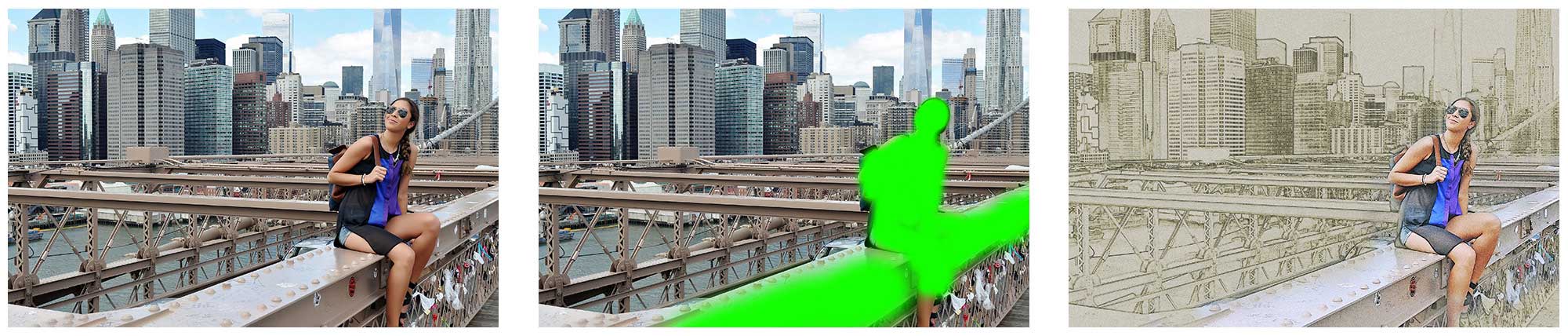
မင်းတို့မြင်နိုင်တဲ့အတိုင်းဓာတ်ပုံတစ်ပုံလုံးကိုပုံကြမ်းအဖြစ်ပြောင်းလိုက်တယ်၊ ငါခြယ်ထားတဲ့နေရာတွေဟာပန်းချီကားတစ်ချပ်အဖြစ်ပြောင်းသွားတယ်။ ဒါကြောင့်ဒီလုပ်ဆောင်ချက်ကိုအသုံးပြုခြင်းအားဖြင့်ကျွန်တော်တို့ဟာအလွန်စိတ်ဝင်စားစရာကောင်းတဲ့မပြီးဆုံးသေးသောပန်းချီကားကိုအကျိုးသက်ရောက်စေပါတယ်။

နောက်ဆုံးရလဒ်များကိုတည်းဖြတ်နိုင်ပါသလား။ yeah, သူတို့ကအပြည့်အဝစိတ်ကြိုက်ဖြစ်ကြသည်!
နောက်ဆုံးရလဒ်သည်အလွှာတစ်ခုလုံးဖြစ်သည်၊ ဆိုလိုသည်မှာ element တိုင်းသည်အလွှာတစ်ခုစီဖြစ်သည်။ သို့မှသာသင်သည်ဒီဇိုင်းကိုစိတ်ကြိုက်ပြုပြင်နိုင်ပြီးအဆုံးရလဒ်များစွာရရှိနိုင်မည်ဖြစ်သည်။ အောက်တွင်ဖော်ပြထားသောလုပ်ဆောင်မှုကိုကစားပြီးနောက် layer panel ၏ပုံစံကိုစစ်ဆေးပါ။

သင့်အတွက်သန့်ရှင်းသောပတ် ၀ န်းကျင်ဖန်တီးပေးရန်အလွှာများနှင့်ဖိုလ်ဒါများအားလုံးကိုသင့်လျော်စွာအမည်ပေးထားပြီးအရောင်များဖြင့်ရေးသားထားသည်။ ငါတို့သည်သင်တို့အဘို့အဘယ်သို့ပြသရုံသာမကဗီဒီယိုသင်ခန်းစာပြင်ဆင်ကြပြီ:
- အကောင်းဆုံးရလဒ်အတွက်လုပ်ဆောင်မှုကိုအသုံးမပြုမီသင်၏ဓာတ်ပုံကိုပြင်ဆင်ပါ
- လုပ်ဆောင်ချက်နှင့်ပိုင်ဆိုင်မှုများကိုဘယ်လိုတင်ရမလဲ
- လုပ်ဆောင်ချက်ကိုဘယ်လိုအသုံးပြုမလဲ
ဒါပေမယ့်လည်းပြသသည်:
- အလွှာတစ်ခုစီဘယ်လိုအလုပ်လုပ်သလဲ
- အကျိုးသက်ရောက်မှုကိုအပြည့်အဝရရန်အတွက်အကျိုးသက်ရောက်မှုကိုစိတ်ကြိုက်ပြုပြင်ခြင်း၊
ထိုလုပ်ဆောင်ချက်သည်သင်ရွေးချယ်နိုင်သောအရောင် ၁၀ မျိုးကိုဖန်တီးပေးသည်။ ပိုပိုပြီးဖန်တီးရန်သူတို့ကိုသင်ပေါင်းနိုင်သည်။ (သရုပ်ပြတစ်ခုအတွက်အထက်ပါဗီဒီယိုသင်ခန်းစာကိုကြည့်ပါ။ ) အရောင်ကြည့်ခြင်းကိုပြောင်းလဲရန်သင်လုပ်ရမည့်အရာသည်လက်ရှိအရောင်ကြည့်ခြင်းကိုပိတ်ရန်ဖြစ်သည်၊ သင်စမ်းချင်သောတစ်ခုကိုရွေးပြီးဖွင့်ပါ။
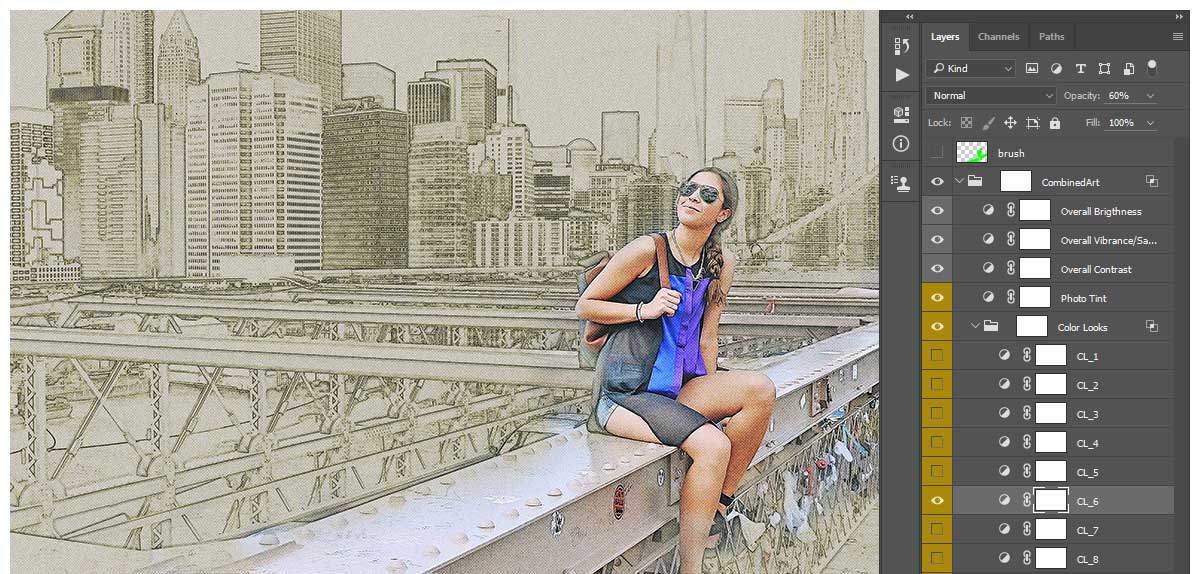
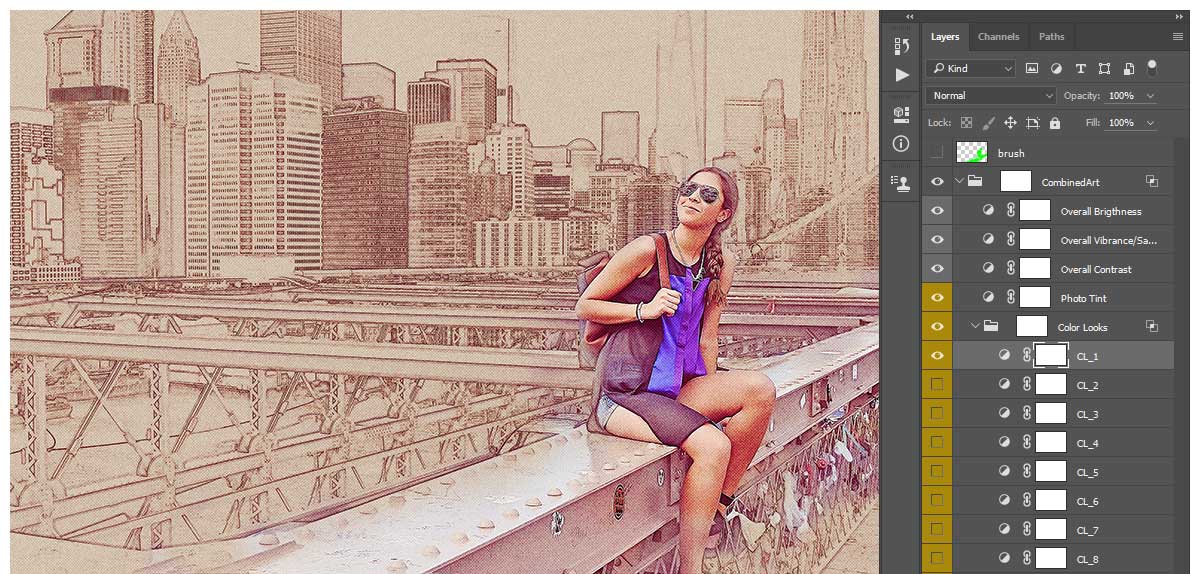
ဒီလုပ်ဆောင်မှုကိုယနေ့ ၀ ယ်ပါ။
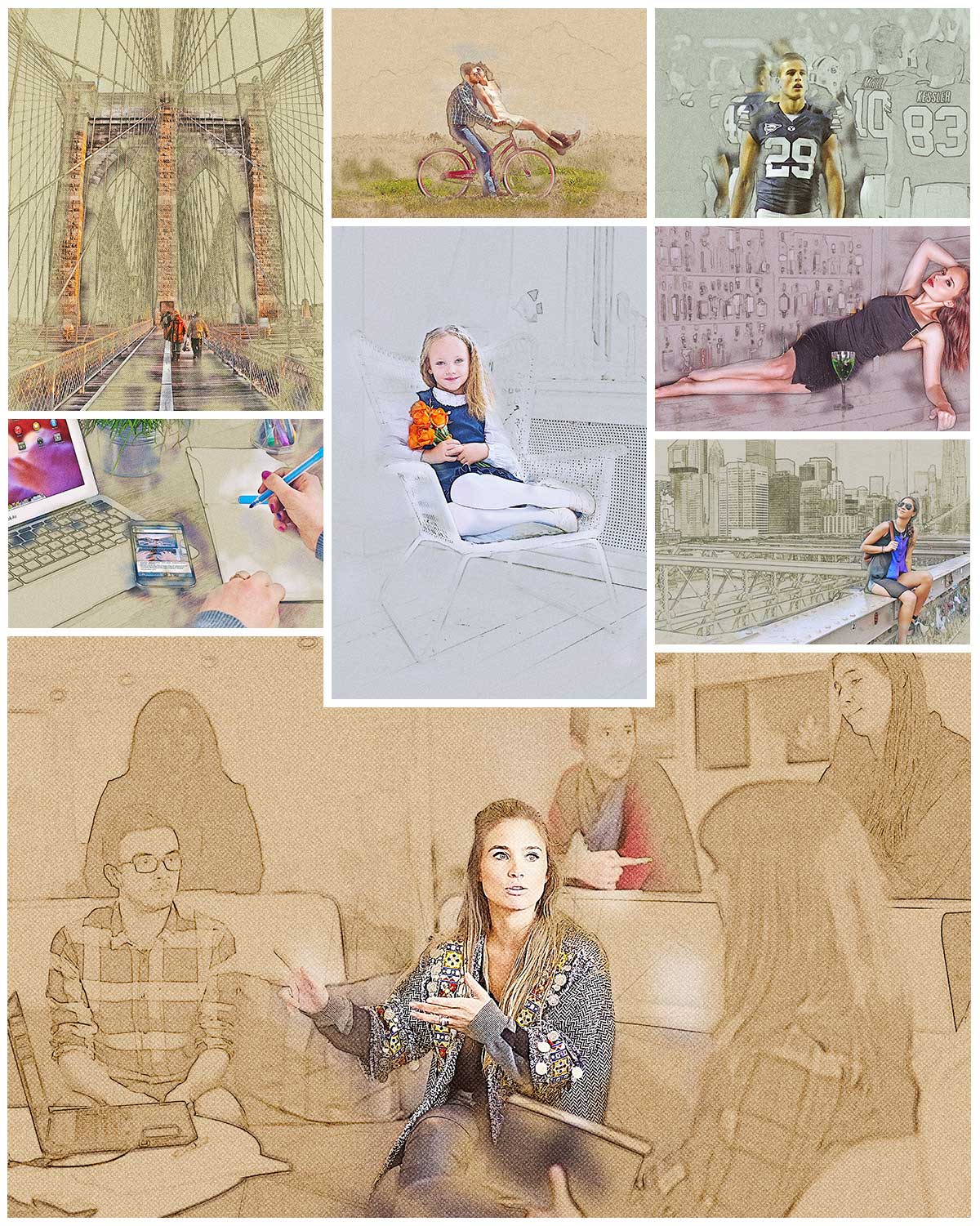
နောက်ထပ်သတင်းအချက်အလက်များ
| သင်ဘာကိုစိတ်ဝင်စားပါသလဲ | |
|---|---|
| သင်၏ software ဗားရှင်း | |
| ဘာသာရပ် | လှုပ်ရှားမှု, ကလေးများ / မွေးကင်းစ, ရှုခင်း, လူတို့သညျ, ပုံစံ, သဘာဝ / တောရိုင်းတိရစ္ဆာန်, ပုံတူ, အမြိုးသမီးမြား |
| Editing သို့မဟုတ် Learning Tool ကို |
သငျသညျဖွစျရမညျ အတွက် logged ပြန်လည်သုံးသပ် post ရန်။
Related ထုတ်ကုန်များ
-
-
-
-
မရှိမဖြစ် Photoshop လုပ်ဆောင်ချက်များ
Newborn Necessities ™မွေးကင်းစကလေးငယ်ကိုတည်းဖြတ်သည့် Photoshop Actions Set
$29.00 -
မရှိမဖြစ် Photoshop လုပ်ဆောင်ချက်များ
အသေးစိတ်များ Photoshop လုပ်ဆောင်ချက်များသတ်မှတ်ချက်အားလုံး
$51.00 -
မရှိမဖြစ် Photoshop လုပ်ဆောင်ချက်များ
ပြီးပြည့်စုံသော Workflow ™ Photoshop လုပ်ဆောင်ချက်များသတ်မှတ်ပါ
$36.00 -
-
မရှိမဖြစ် Photoshop လုပ်ဆောင်ချက်များ
Portrait Suite Frequency Separation Photoshop လှုပ်ရှားမှု
$47.00










reviews
အဘယ်သူမျှမပြန်လည်သုံးသပ်ခြင်းသေးရှိပါသည်။